
Innehållsförteckning:
- Steg 1: Komponenter
- Steg 2: Drivning av RGB LED Strip
- Steg 3: Anslut RGB -remsan till strömförsörjningen
- Steg 4: Ansluter allt till PICO
- Steg 5: Anslutning av RGB -remsan med PCA9685
- Steg 6: Skapa mobilappen
- Steg 7: Gränssnitt för HC-05 Bluetooth-modulen
- Steg 8: Kodning av Bluetooth -modulen
- Steg 9: Ditt projekt lyser
- Författare John Day [email protected].
- Public 2024-01-30 12:45.
- Senast ändrad 2025-01-23 15:11.


Ville du inte någonsin ändra ditt rums humör genom att ändra ljusets färg? Tja, idag lär du dig hur du gör exakt det. För med detta projekt kommer du att skapa ett Bluetooth -styrt RGB -omgivningssystem som du kan placera var som helst i ditt hus och få det färgat hur du vill.
Detta projekt kommer att använda PICO, en LED RGB -remsa, några transistorer och elektriska komponenter, och en app som du lär dig att skapa med hjälp av MIT -appen.
Steg 1: Komponenter

Det här är komponenterna som behövs för att skapa detta projekt, och de är:
- PICO, tillgänglig på mellbell.cc ($ 17,0)
- En 4 meter RGB LED -remsa (5050 SMD- 60 LED - 1 M)
- 3 TIP122 Darlington -transistorer, ett paket med 10 tillgängliga på eBay ($ 1,22)
- 1 PCA9685 16-kanals 12-bitars PWM-drivrutin, tillgänglig på eBay ($ 2,07)
- 1 HC-05 Bluetooth-modul, tillgänglig på ebay ($ 3,51)
- En 12 volt 5 Amp strömförsörjning
- 3 1 k ohm motstånd, ett paket med 100 på ebay ($ 0,99)
- 1 brödbräda, tillgänglig på ebay ($ 2,32)
Steg 2: Drivning av RGB LED Strip

Vi vill naturligtvis ansluta LED -remsan till vår PICO för att tända den och styra den.
Men innan något måste vi göra lite matte för att veta hur mycket ström vår LED -remsa kommer att dra från strömkällan. I remsan som vi arbetar med drar varje LED i en enda RGB -cell 20mA, totalt 60mA för hela RGB -cellen. Vår remsa har 20 RGB -celler per meter, och vi har en 4 meter lång. Vilket innebär att vår totala strömdragning vid maximal intensitet är:
4 (meter) * 20 (cell/meter) * 60 (mA) = 4800mA
Denna dragning kommer att variera beroende på intensiteten som du arbetar med, men vi gjorde matten med högsta möjliga tal, så att vi kan arbeta fritt och säkert med RGB -remsan. Nu behöver vi en strömkälla som kan ge oss 4,8A.
Den bästa strömkällan som vi kan använda är en strömförsörjning/omvandlare som omvandlar växelström till likström, vi behöver den också för att erbjuda 12 volt och minst 4,8 ampere. Och vi har exakt det, eftersom den strömförsörjning som vi använder erbjuder 12 volt och 5 ampere, vilket är exakt vad vi behöver.
Steg 3: Anslut RGB -remsan till strömförsörjningen


En strömförsörjning är en elektrisk enhet som omvandlar en typ av elektrisk kraft till en annan. I vårt fall kommer vi att använda den för att konvertera 220v växelström till 12v likström.
De tre första terminalerna är ingångarna från växelströmskällan:
- L → live
- N → neutral
- GND → jord
De fyra sista terminalerna är utgångarna till den elektriska enheten du behöver. Det är uppdelat i två "sektioner", en för den positiva produktionen och den andra för den negativa. I vårt fall kommer vi att använda följande:
- V- → negativ
- V+ → positiv
Och vi ansluter dem enligt följande:
- Brun tråd (växelströmskälla) → L (strömförande)
- Blå tråd (växelströmskälla) → N (neutral)
- Grön tråd (växelströmskälla) → GND (jord)
Och de röda och svarta ledningarna är utgången 12v DC:
- Röd tråd → utgång positiv (V+)
- Svart tråd → utgång negativ (V-)
Nu kan vi ansluta alla våra komponenter till PICO!
Steg 4: Ansluter allt till PICO

Som vi sa tidigare behöver LED -remsan 12v och 4.8A för att fungera fullt ut. Och vi vet att den maximala ström som alla PICO -stift kan ge är bara 40mA, vilket inte är tillräckligt. Men det finns en lösning för detta, och det är TIP122 Darlington -transistorn, som kan användas för att driva höga effektbelastningar genom att använda små mängder ström och spänning.
Ledningarna är ganska enkla, vi ansluter transistorns bas till PICO: s D3 -stift för att styra LED -ljusstyrkan med PWM -tekniken, sändaren till GND och kollektorn med lasten.
- Bas (TIP122) → D3 (PICO)
- Samlare (TIP122) → B (LED -remsa)
- Sändare (TIP122) → GND
Vi använder också en tryckknapp för att slå på eller stänga av LED -remsan.
En tryckknapp är en komponent som endast ansluter två punkter i en krets när den trycks in, den har ingen polaritet så vi kan ansluta den utan bekymmer om vilket ben som går till vilken sida. I vårt fall kommer vi att ansluta en av tryckknappbenen till GND genom ett neddragningsmotstånd och ansluta det andra benet till VCC (5 volt). Därefter ansluter vi PICO: s D2 med tryckknappens ben som är anslutet till GND.
Så när knappen trycks in läser PICO: s D2 -stift HÖG (5 volt), och när den inte trycks läser PICO: s D2 -stift låg (0 volt).
Sedan ansluter vi lysdioden till strömförsörjningen och TIP122 -transistorn.
- +12 (LED -remsa) → positiv 12 volt utgång (strömförsörjning)
- B (LED -remsa) → uppsamlare (TIP122).
Glöm inte att ansluta strömförsörjningens negativa kabel (svart kabel) med PICO: s GND -stift
Steg 5: Anslutning av RGB -remsan med PCA9685
Nu när vi kan styra en enda färg från RGB -remsan, låt oss göra det så att vi kan styra alla RGB -remsans färger. För att göra det måste vi använda PWM -signaler för att styra remsan.
Som vi vet har PICO bara en enda PWM -utgång, och fixen för det är PCA9685 PWM -pinnens expanderande modul. Denna modul utökar din tavels PWM -stift, och vi kommer att använda den tillsammans med några TIP122 Darlington -transistorer för att åtgärda problemet.
Kretsens ledningar är mycket enkla och det går enligt följande:
- VCC (PCA9685) → VCC (PICO)
- GND (PCA9685) → GND (PICO)
Vi måste driva PCA9685 -modulen med PICO så att den kan fungera korrekt.
- SCL (PCA9685) → D3 (PICO)
- SDA (PCA9685) → D2 (PICO)
Här ansluter vi PCA9685: s I2C -protokollstift SCL och SDA till PICO: s D3 och D2, så att de kan kommunicera med varandra.
Vi ansluter sedan RGB -remsans +12 med strömförsörjningens positiva ledning, och G, R, B -ledningarna på RGB -remsan till TIP122 -styrstiftet för att mata LED -remsan med den nödvändiga strömmen från den externa strömförsörjningen.
Koden är väldigt enkel, vi behöver bara slå på och stänga av alla de tre färgerna på LED -remsorna var och en för sig, så vi gör två för öglor för varje färg, den första för slinga är för att öka ljuset intensitet och den andra är för att minska ljusintensiteten,
Steg 6: Skapa mobilappen
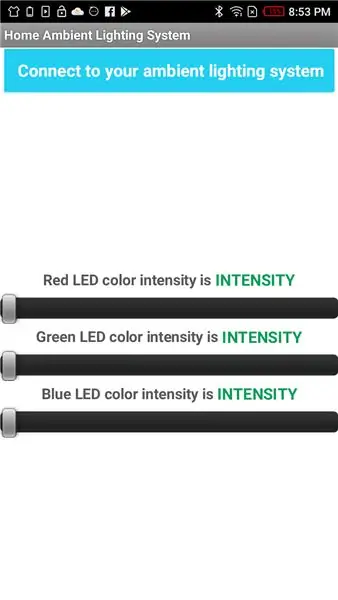
Vi vill nu bygga mobilappen som låter oss styra intensiteten för varje färg individuellt. Och vi kommer att använda verktyget MIT app uppfinnare för att göra det.
Först måste du gå till MIT app uppfinnarens officiella webbplats och skapa ett konto med din e -post.
I designen som vi kommer att använda har vi:
- En listväljare, "Anslut till ditt omgivande belysningssystem". Genom att trycka på den här listan/knappen öppnas en meny med Bluetooth -parade enheter där vi väljer vår Bluetooth -enhet.
- Tre reglage för att styra de enskilda färgerna
- En etikett ovanför varje skjutreglage som kommer att uppdateras beroende på reglaget
- Lägga till Bluetooth -klientkomponenten för att ge appen behörighet att använda enhetens Bluetooth
Koden kommer att delas upp i två delar:
Bluetooth -anslutning
De två första raderna i koden hanterar Bluetooth -kommunikationsprocessen, eftersom de ger dig möjlighet att lägga till enheter och välja vad du ska para med.
Skicka data
Resten av koden är för att skicka data. Eftersom den styr vad skjutreglagen betyder för PICO uppdaterar den också avläsningarna av reglageens etiketter.
Du kan ladda ner appen om du inte vill skapa den själv. Du kan också ladda ner den och sedan importera den tillsammans med designen i MIT -appen för uppfinnare och anpassa den efter eget tycke.
Steg 7: Gränssnitt för HC-05 Bluetooth-modulen

Nu behöver vi bara lägga till Bluetooth-anslutning till vår PICO, och vi kommer att göra det med hjälp av HC-05 Bluetooth-modulen.
Denna modul är mycket enkel och lätt att använda, eftersom den är en SPP -modul (Serial Port Protocol), vilket innebär att den bara behöver två ledningar (Tx och Rx) för att kommunicera med PICO. Denna modul fungerar också som slav och mästare och har anslutningsområdet på cirka 15 meter.
HC-05 Bluetooth-modulens uttag:
- EN eller KEY → Om den förs till HIGH innan strömmen slås på, tvingar den AT -kommandon inställningsläge.
- VCC → +5 effekt
- GND → Negativt
- Tx → Överför data från HC-05-modulen till PICO: s seriella mottagare
- Rx → Tar emot seriell data från PICO: s seriella sändare
- Status → Berättar om enheten är ansluten eller inte
Och så här ansluter du den till PICO:
- VCC (HC-05) → VCC (PICO)
- GND (HC-05) → GND (PICO)
- Tx (HC-05) → Rx (PICO)
- Rx (HC-05) → Tx (PICO)
Nu när vi har Bluetooth -modulen ansluten till PICO, kan vi redigera vårt program så att vi kan styra LED -remsan från vår telefon.
Steg 8: Kodning av Bluetooth -modulen
Enligt vår plan ville vi ha möjlighet att styra LED -remsorna från vår telefon. Och vi ville inte bara styra LED -remsan, utan vi ville styra varje färg individuellt.
Och vi gör det genom att varje reglage från vår app skickar en annan uppsättning värden till PICO:
- Den röda färgreglaget sänder ett värde mellan 1000 och 1010
- Reglaget för grön färg skickar ett värde mellan 2000-2010
- Reglaget för blå färg skickar ett värde mellan 3000-3010
Vi kommer att använda ett "om" -villkor för att kontrollera data och veta vilket värdeintervall som ändras. Till exempel: om värdet ändras mellan 1000 och 1010 kommer PICO att veta att vi ändrar den röda färgen, och det kommer att göra om det i enlighet därmed. Det kommer också att göra detta för alla värden som du skapade, så att du kan styra varje färg separat med dess reglage.
Steg 9: Ditt projekt lyser

Vi lärde oss hur man beräknar den nödvändiga effekten för en RGB LED -remsa, hur man använder transistorer för att manipulera nuvarande värden och hur man bestämmer vilken strömförsörjning som behövs för att göra allt detta. Vi lärde oss också hur man skapar en mobilapp med MIT -appen för uppfinnare och hur man ansluter den via Bluetooth till PICO.
Och med alla dina nya färdigheter kunde du skapa en LED -remsa som du kan placera var som helst i ditt hus och få den ljus med vilken färg du vill, hur coolt är det?
Glöm inte att ställa några frågor om du har några, och vi ses snart i nästa projekt: D
Rekommenderad:
Line Follower Robot With PICO: 5 steg (med bilder)

Line Follower Robot med PICO: Innan du kan skapa en robot som kan avsluta civilisationen som vi känner den och kan avsluta mänskligheten. Du måste först kunna skapa de enkla robotarna, de som kan följa en linje ritad på marken, och här kommer du att
Akustisk levitation med Arduino Uno Steg-för-steg (8-steg): 8 steg

Akustisk levitation med Arduino Uno Steg-för-steg (8-steg): ultraljudsgivare L298N Dc kvinnlig adapter strömförsörjning med en manlig DC-pin Arduino UNOBreadboardHur det fungerar: Först laddar du upp kod till Arduino Uno (det är en mikrokontroller utrustad med digital och analoga portar för att konvertera kod (C ++)
RGB -termometer med PICO: 6 steg

RGB -termometer med PICO: Det var det slutliga resultatet av vår insats idag. Det är en termometer som låter dig veta hur varmt det är i ditt rum, med hjälp av en RGB LED -remsa placerad i en akrylbehållare, som är ansluten till en temperatursensor för att avläsa temperaturen. Och W
Trådlös fjärrkontroll med 2,4 GHz NRF24L01 -modul med Arduino - Nrf24l01 4 -kanals / 6 -kanals sändarmottagare för Quadcopter - Rc helikopter - RC -plan med Arduino: 5 steg (med bi

Trådlös fjärrkontroll med 2,4 GHz NRF24L01 -modul med Arduino | Nrf24l01 4 -kanals / 6 -kanals sändarmottagare för Quadcopter | Rc helikopter | Rc -plan med Arduino: Att driva en Rc -bil | Quadcopter | Drone | RC -plan | RC -båt, vi behöver alltid en mottagare och sändare, antag att för RC QUADCOPTER behöver vi en 6 -kanals sändare och mottagare och den typen av TX och RX är för dyr, så vi kommer att göra en på vår
Smart hembelysning: 6 steg

Smart Home Lighting: Hej killar, idag ska vi skapa ett projekt där vi styr en glödlampa baserad på den omgivande belysningen. Vi kommer att använda PICO och en Light Dependent Resistor (LDR) för att upptäcka ljus och slå på eller av en glödlampa beroende på hur integrerad
